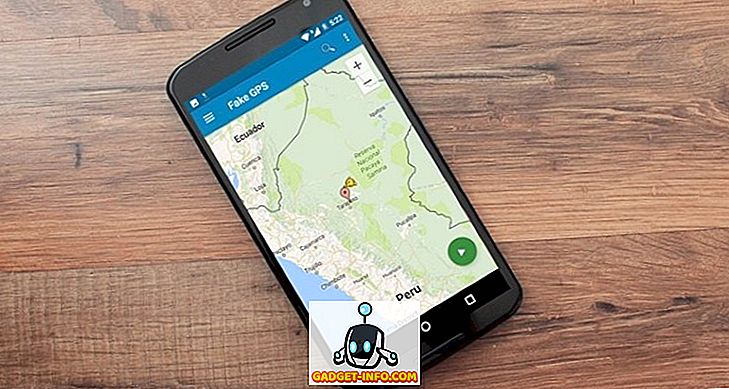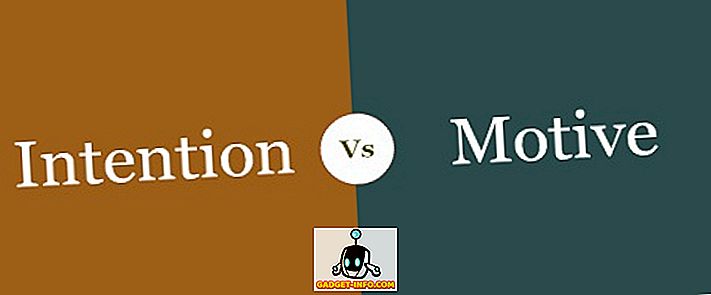Samsungova najnovejša ponudba, Galaxy S9 in S9 +, sta v zadnjih nekaj tednih poudarila pozornost in pozornost tehničnih časnikov. Med opaznimi spremembami, ki jih prinaša nova naprava, so močan hitri procesor, prva kamera z različno odprtostjo fotoaparata s spremenljivo zaslonko in bolj udobna namestitev senzorja prstnih odtisov.
Vendar, če boste kopali po uporabniškem vmesniku Galaxy S9, boste opazili številne nove spremembe, ki so precej elegantne, vendar niso vse resnično produktivne, saj se zdi, da je nekaj novih funkcij zgolj trikov (kazal sem na vas, AR Emoji). Razveljavitev in kritika na stran, si oglejmo nove programske trike in funkcije, ki jih je predstavil Galaxy S9, vsekakor pa bi morali poskusiti, če ste kupili Samsungov najnovejši vodilni model.
15 Cool Galaxy S9 funkcije in triki
Opomba : Preizkusili smo vse te nove funkcije in trike na Galaxy S9 Plus, vendar bi morali delati tudi za S9.
1. Spremenljiva zaslonka senzorja kamere
Ena izmed najboljših značilnosti Samsung Galaxy S9 je spremenljiva odprtina senzorja kamere, ki je nekaj, kar noben drug pametni telefon ne ponuja. Funkcija omogoča uporabnikom, da izbirajo med dvema vrednostima zaslonke. f / 1.5 (idealno za fotografiranje pri šibki svetlobi) in f / 2.4 (za klikanje fotografij v normalnih svetlobnih pogojih).
Če želite spremeniti vrednost zaslonke, odprite aplikacijo kamere in preklopite v način Pro . Ko je način Pro odprt, tapnite ikone objektiva, ki so pod njo prikazane vrednosti zaslonke, in pritisnite gumb v obliki tablet na levi strani zaslona, da prilagodite vrednost zaslonke.

Sledi nekaj vzorcev fotoaparatov, ki prikazujejo, kako spremenljiva funkcija zaslonke ustvarja razliko v fotografijah.


2. AR Make-up učinek v selfies
Še ena izjemna integracija AR v aplikaciji fotoaparata Galaxy S9 je učinek make-upa, ki ga lahko uporabite v realnem času, da preizkusite svoj rezultat. Privzeto lahko uporabniki izbirajo med možnostmi, kot so barva ustnic, trepalnic, obrvi itd. V načinu Selfie fotoaparata za fotoaparat Galaxy S9. Poleg tega je Samsung pred kratkim sklenil partnerstvo s podjetjem ModiFace, da bi omogočil učinke AR make-upa v aplikacijo fotoaparata Galaxy S9 in bodo kmalu dostopni uporabnikom v oddelku Bixby Vision.
Če želite uporabiti AR-make-up učinke, odprite način selfie> tapnite ikono 'iskrico' na desni strani zaslona> Izberite filter> Tapnite ikono svinčnika, da izberete AR učinek po vaših željah.

3. Dolby Atmos
Ekskluzivna funkcija, ki ni bila deležna velike pozornosti med nastopom Galaxy S9 in poznejšimi marketinškimi akcijami, je dodajanje avdio tehnologije Dolby Atmos Galaxy S9. Ko je aktivirana, funkcija Dolby Atmos omogoča novemu Samsungovem vodilnemu modelu, da prinaša 360-stopinjski prostorski zvok za izboljšan zvok. Avdio predvajanje na Galaxy S9 sem preizkusil vzporedno z Galaxy S8 in ugotovil, da funkcija Dolby Atmos na Galaxy S9 zagotavlja boljšo glasbeno zmogljivost kot njegov predhodnik.
Funkcijo Dolby Atmos lahko aktivirate tako, da sledite tem korakom
- Odprite Nastavitve> Zvoki in vibracije> Kakovost zvoka in učinki

- Preklopite gumb Dolby Atmos na položaj 'on'

- Dotaknite se možnosti Dolby Atmos, da izberete med štirimi načini. Samodejno, Film, Glasba in Glas.

4. 4K video snemanje pri 60 posnetkih na sekundo
Fotoaparat Galaxy S9 je nedvomno velik napredek v primerjavi s predhodnikom, ena od vidnih nadgradenj pa je možnost snemanja UHD videoposnetkov s hitrostjo 60 posnetkov na sekundo. Če želite posneti UHD videoposnetek s hitrostjo 60 posnetkov na sekundo, odprite meni Nastavitve aplikacije kamere in se dotaknite možnosti »Video Size« pod glavo »Zadnja kamera« . Ko je na voljo, izberite možnost »UHD (60fps)«, vendar ne pozabite, da lahko snemate le 5 minut UHD videa s hitrostjo 60fps.

5. Inteligentno skeniranje
Samsung je opremil Galaxy S9 s tremi ukrepi za preverjanje pristnosti. zaznavanje prstnih odtisov, skeniranje šarenice in odklepanje obraza. Vendar, če se zanašate na zadnja dva, boste morda vedeli, da funkcije niso zelo zanesljive v slabih svetlobnih pogojih. Da bi rešil to težavo, je Samsung v Galaxy S9 predstavil funkcijo inteligentnega skeniranja, ki združuje podatke za prepoznavanje šarenice in obrazov za izboljšanje hitrosti in natančnosti varnostnega ukrepa, kar mu omogoča dobro delovanje tudi v slabo osvetljenih pogojih. Če želite aktivirati varnostno funkcijo:
- Odprite meni Nastavitve in se dotaknite možnosti »Zakleni zaslon in varnost«

- Odprite »Inteligentno skeniranje«, da registrirate podatke za zaslonko in obraz, da omogočite funkcijo.

6. Ustvarite App Pair za Split View Screen
Možnost uporabe dveh aplikacij vzporedno je odlična, še posebej, če jih uporabljate redno. Toda težave pri izbiri dveh aplikacij in aktiviranju večopravilnega večopravilnega delovanja lahko včasih frustrirajo. Galaxy S9 ima elegantno funkcijo, ki omogoča uporabnikom, da naredijo bližnjico za par aplikacij, ki odpre dve aplikaciji v formatu z več okni. Torej, kako nastavimo bližnjico za par aplikacij? Enostavno je, sledite spodaj navedenim korakom:
- Odprite dve aplikaciji in ju zmanjšajte. Zdaj odprite eno od aplikacij in dolgo pritisnite gumb za večopravilnost. S tem boste uporabnikom omogočili, da izberejo drugo aplikacijo, s katero želite opravljati več opravkov.

- Ko sta dve aplikaciji odprti v formatu z več okni, tapnite ikono trapeza z znakom »+«, da ustvarite par aplikacij na začetnem zaslonu.

7. Super Slow-Mo Videos
Ena izmed najbolj oglaševanih funkcij Galaxy S9 je možnost snemanja Super Slow-Mo videoposnetkov na osupljivih 960FPS, ki je resnično noro. Vodilni Samsung lahko posname 0, 2 sekunde počasnega videa, ki se raztegne do 6-sekundnega posnetka ločljivosti 720p.
Če želite uporabiti to funkcijo, odprite aplikacijo kamere in se dotaknite možnosti »Super Slow-Mo« na vrhu zaslona, da aktivirate funkcijo. Izbirate lahko med samodejnim in ročnim načinom za zajemanje počasnega videoposnetka, spreminjanje glasbe v ozadju in nastavitev počasnega videa kot ozadje pametnega telefona.

Vendar ne pozabite, da funkcija najbolje deluje samo v zunanjih okoljih z obilico naravne svetlobe ali v zaprtih prostorih s težko osvetlitvijo.
8. AR Emojis
Apple je predstavil koncept Animojis, Samsung pa se je odločil za AR Emojis v Galaxy S9, kajti zakaj ne? Če želite igrati z AR Emojis, odprite aplikacijo fotoaparata Galaxy S9, preklopite na samoportretni fotoaparat in se dotaknite možnosti »AR Emoji« na vrhu zaslona, da začnete. Izbirate lahko med široko paleto AR učinkov, kot so nalepke, ozadja, oznake, obrazi za živali itd.
Najboljši del pa je prilagojena emojska AR, ki jo lahko ustvarite tako, da se dotaknete gumba »Ustvari moj Emoji«. Ko boste posneli predlogo selfie, bo ustvarjen vaš AI avatar, katerega barvo kože, kostum in frizuro lahko spremenite po vaših željah. Poleg tega se lahko AI emojis shrani in deli s prijatelji med pogovori.

9. Fokus v živo in fokus
Bokeh in učinki zameglitve ozadja so danes najbolj besni, Samsung pa to zelo dobro ve. Galaxy S9 je prinesel učinek zamegljenosti ozadja v samoportretih kot tudi posnetke, ki so bili pritisnjeni z zadnjo kamero. Če želite posneti samoportreta z bokeh učinkom, preprosto zaženite samoportretni fotoaparat in izberite način »Selfie Focus«, da kliknete na odlične posnetke, vendar bo morda potrebno malo prilagoditve razdalje.

Ko gre za dejansko uporabo zamegljenosti ozadja na Galaxy S9, ta funkcija deluje kot čar na vodilni napravi. Odprite aplikacijo kamere in se dotaknite možnosti »Live Focus«, da posnamete slike, ki so shranjene v dveh oblikah v galeriji. posnetek bližnjega posnetka z zamegljenim učinkom in širokokotnim posnetkom brez čarobnega čaranja. Intenzivnost učinka zameglitve ozadja lahko prilagodite tudi v "Live Focus", kar je zelo priročen dodatek.

10. Varnostno skeniranje naprave
Dobro se zavedamo hude grožnje zlonamerne programske opreme na pametnih telefonih in celo Googlove lastne varnostne preglede v trgovini Play včasih ne prepoznajo zlonamernih programov. Da bi zaščitili uporabnike pred grožnjo, je Samsung opremil Galaxy S9 s funkcijo za zaščito naprav, ki jo poganja McAfee, ki izvaja temeljito varnostno preverjanje celotnega sistema in obvešča uporabnike o vsaki grožnji.
- Če želite zagnati varnostno skeniranje, pojdite na Nastavitve> Vzdrževanje naprave.

- V spodnjem podoknu izberite možnost »Device Security« in pritisnite gumb »Scan Phone« .

11. Bixby Vision
Samsung je vključil svojo različico Googlovega objektiva, imenovano "Bixby Vision", v aplikacijo fotoaparata Galaxy S9 in deluje zelo dobro. Samo kliknite na logotip Bixby Vision na levi strani zaslona, ki se nahaja nad črno črto v aplikaciji kamere, in vas bo pozdravilo šest možnosti. Besedilo (za prevajanje besedila na sliki), Slika (za iskanje podobnih slik), Hrana (za iskanje informacij o jedi, kot je število kalorij itd.), Mesto, Vino in skener QR kode. V kratkem času, ko sem uporabljal čudovito funkcijo, se mi je zdelo presenetljivo v pomoč.

12. Novi učinki osvetlitve robov
Edge Lighting funkcija za opozarjanje uporabnikov o prihajajočih obvestilih je bila že v hladnem na Galaxy S8, Galaxy S9 pa se je še izboljšala, tako da prinaša novejše svetlobne učinke in več kontrol. Uporabniki lahko zdaj izbirajo med svetlobnim učinkom z bleščicami, osvetlitvijo osnovne barve, večbarvnim in učinkom žarenja. Poleg tega lahko uporabniki nadzorujejo tudi barvo osvetlitve robov, prilagajajo ravni preglednosti in izberejo širino svetlobnega traku okoli zaslona.
Do izboljšane funkcije za osvetlitev robov lahko dostopate tako:
- Odprite meni Nastavitve > Zaslon robov zaslona

- Aktivirajte preklop za osvetlitev robov, tapnite besedilo in izberite slog osvetlitve robov

- Izberite svetlobni učinek roba in prilagodite njegove nastavitve

13. Na začetnem zaslonu omogočite možnost Landscape Mode
Razporeditev aplikacij na začetnem zaslonu pametnega telefona Android je običajno v pokončni usmeritvi in se preklopi v ležeči način, ko je odprta aplikacija ali funkcionalnost. Izkazalo se je, da je neprijetno, če igrate igro ali gledate videoposnetek in ga morate zmanjšati, nato pa premaknite položaj svojega pametnega telefona v roki, da se navadite na portretno usmerjenost domačega zaslona. Galaxy S9 ponuja veliko olajšanje v zvezi s tem, saj omogoča uporabnikom, da spremenijo usmerjenost domačega zaslona v pokončni način. Samo sledite tem korakom:
- Pojdite v Nastavitve> Zaslon> Domači zaslon

- Onemogočite možnost » Samo portretni način «.


14. Izboljšajte občutljivost na dotik med uporabo zaslonske zaščite
Uporaba zaslonske zaščite na pametnem telefonu lahko traja nekaj časa, da se navadite, saj dodani sloj na zaslonu zahteva malo več napora za registracijo vnosa na dotik. Galaxy S9 je to težavo rešila z uvedbo nove funkcije občutljivosti na dotik, ki izboljša sprejem na dotik zaslona, ko uporabite zaščitnik zaslona.
- Če želite omogočiti funkcijo, pojdite v Nastavitve > Dodatne funkcije

- Aktivirajte preklop občutljivosti na dotik .

15. Bližnjice aplikacij
Dolgo pritiskanje ikone aplikacije je doslej omogočalo samo uporabnikom, da premaknejo aplikacijo, spremenijo njeno lokacijo ali jo odstranijo, vendar je Galaxy S9 dodal povsem novo dimenzijo, kako ta funkcija deluje. Zdaj, ko boste dolgo pritisnili ikono aplikacije, se bo razširjen pladenj iztekel, kar bo uporabnikom omogočilo opravljanje številnih pomembnih nalog, povezanih z aplikacijo.
Na primer, če dolgo pritisnete na ikono YouTube, boste na YouTubu dobili kontrolo hitrega dostopa za razdelek Naročnine in Trendi, s pritiskom na katero koli od njih pa boste uporabnike odpeljali neposredno na ustrezno stran. Podobno bo v primeru Twitterja uporabnikom omogočen hiter nadzor dostopa za možnost »Novo Tweet«, »Novo sporočilo« in QR koda, ne da bi morali odpreti aplikacijo in jih iskati.

Najboljše funkcije Galaxy S9 in triki. Poskusil še eno?
No, to je bil naš seznam 15 svežih nasvetov in trikov Galaxy S9, vendar to ni konec novih funkcij, ki jih prinaša vodilna naprava. Obstajajo tudi druge nove izjemne spremembe, kot je podpora za projekt Treble (kar je ogromno, ob upoštevanju običajno počasnega pristopa podjetja Samsung k uvajanju posodobitev za Android), integracija pametnih stvari, pametnejši kanali za obveščanje in še veliko več.
Kaj menite o značilnostih, ki smo jih omenili zgoraj? Ali imate v vašem umu resnično produktivno funkcijo, ki jo je predstavila Galaxy S9? Prosto opustite svoje predloge v spodnjem razdelku za komentarje in uporabite te nove funkcije, da kar najbolje izkoristite svoj novi Galaxy S9.